tabelul de formatare Excel - helpdesk birou
În Excel, gata de acces la sute de foi de stil, care pot fi folosite pentru a formata rapid din tabel. Dacă nu se potrivesc stilurile existente, puteți crea și aplica un stil propriu de masă. Deși puteți șterge numai stilurile personalizate, puteți anula orice stil de tabel pentru a-l acesta nu mai este utilizat.
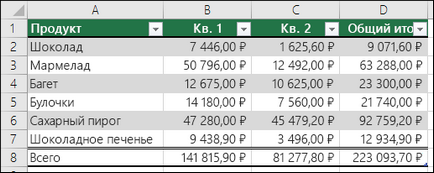
Formatarea tabelelor se pot personaliza în continuare cu parametri Stiluri rapide pentru tabele de elemente, cum ar fi antetele rând și rezultate. prima și ultimele coloane, alternativ rânduri și coloane. și Filtru inteligent.
Alegerea unui stil de tabel
Dacă o carte are o serie de date nu este formatat ca un tabel, Excel îl convertește în mod automat într-un tabel, atunci când alegeți stilul ei. Puteți schimba, de asemenea, formatul tabelului existent selectând altă opțiune.
Selectați orice celulă de tabel sau un interval de celule pe care doriți să le formatați ca un tabel.
În fila Pornire, faceți clic pe Format ca tabelul.
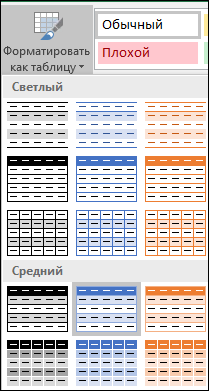
Selectați stilul dorit.
Când faceți clic pe Format ca interval de date tabel este convertit automat într-un tabel. Dacă utilizați un tabel pentru a lucra cu datele nu mai este necesară, ea poate fi transformată înapoi în limitele normale, menținând în același timp foaia de stil aplicat. Pentru mai multe informații, consultați. Articolul Conversia foi de calcul Excel în intervalul de date.
Crearea și ștergerea de foi de stil utilizator
După ce creați un foi de stil personalizat, acestea vor fi disponibile în colecția „Table Styles“ (secțiunea „Utilizator“).
Creați stiluri personalizate sunt disponibile numai în cartea curentă.
Crearea unui stil de tabel personalizat
Selectați celulele din tabel pentru care doriți să creați un stil personalizat.
În fila Acasă, selectați formatul de masă sau pentru a extinde o colecție Stiluri de tabel fila din Instrumente pentru tabel> Design (computere Mac - pe tab-ul Tables).
Selectați Creați un stil de tabel. Creare stil tabel caseta de dialog.
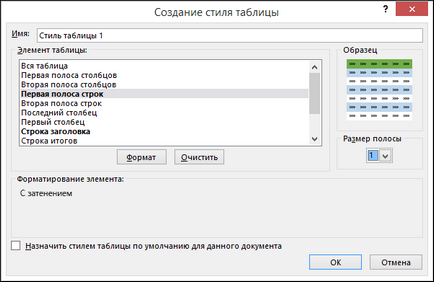
În caseta Nume, tastați numele noului stil.
În tabelul de intrare, efectuați una dintre următoarele:
Pentru a formata elementul, faceți clic pe acesta și apoi faceți clic pe Formatare. și apoi selectați opțiunile de formatare corespunzătoare din fila Font. Borduri și umbrire.
Pentru a anula un format existent, faceți clic pe, apoi faceți clic pe butonul Clear.
Pentru a aplica un nou stil de tabel ca stilul implicit în cartea curentă, verificați Setați ca stilul tabelă implicit pentru document.
Ștergerea unei foi de stil personalizat
Selectați celulele din tabel pe care doriți să le ștergeți un stil personalizat.
În fila Acasă, selectați formatul de masă sau pentru a extinde o colecție Stiluri de tabel fila din Instrumente pentru tabel> Design (computere Mac - pe tab-ul Tables).
În plus, grupul, faceți clic dreapta pe stilul pe care doriți să-l ștergeți, apoi din meniul de comenzi rapide, faceți clic pe Ștergere.
Notă: Toate tabelele din titlul curent folosind acest stil va fi afișat în formatul specificat în mod implicit.